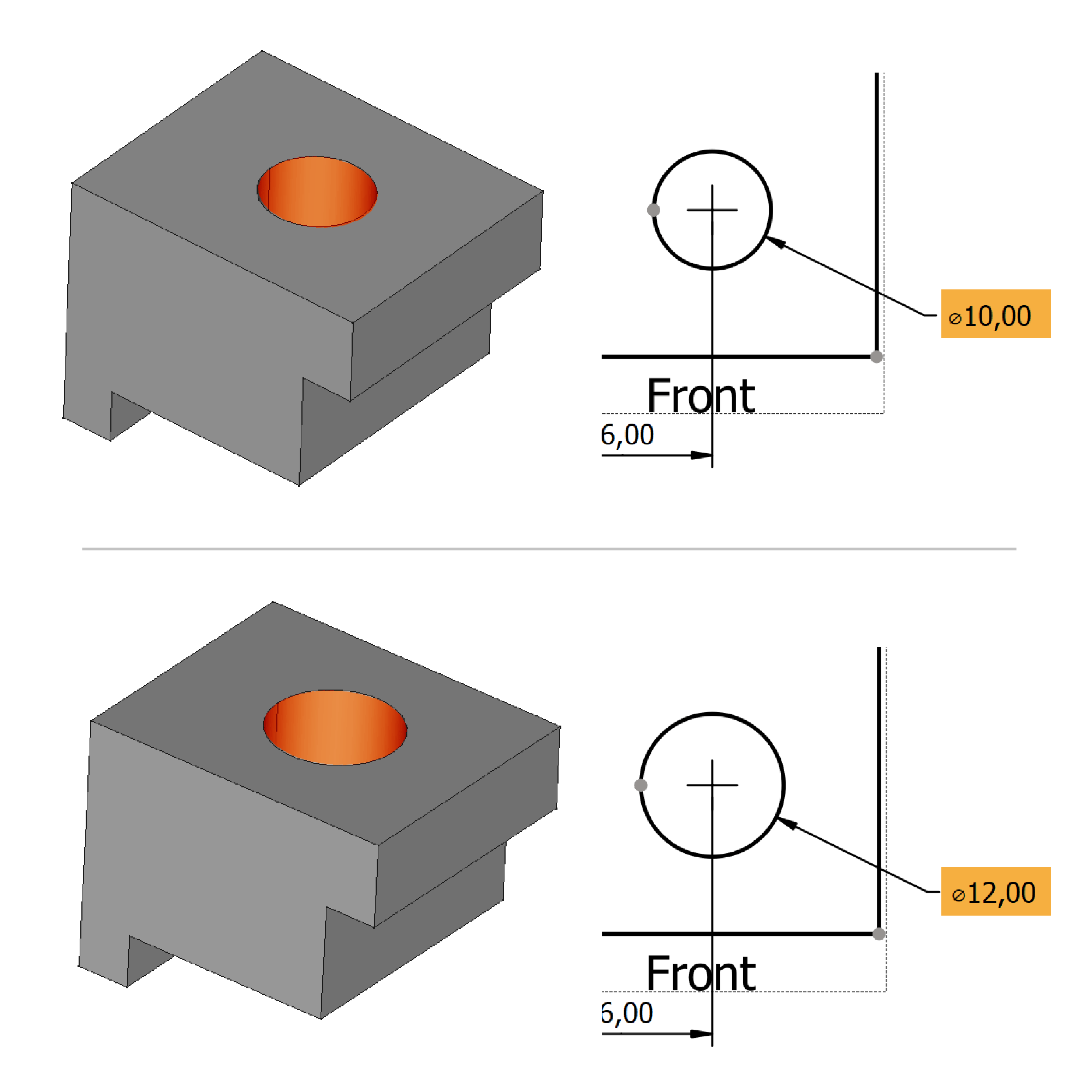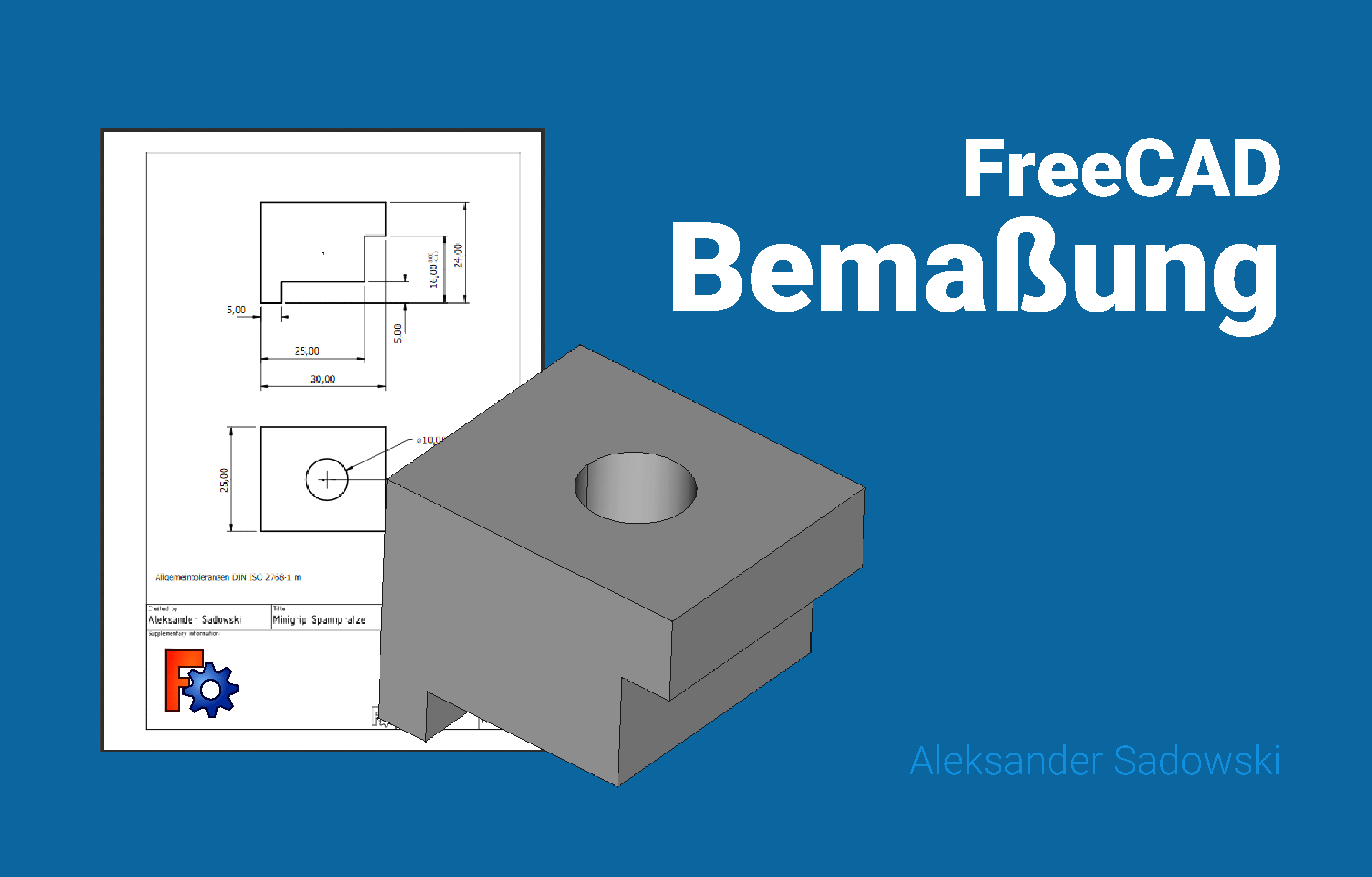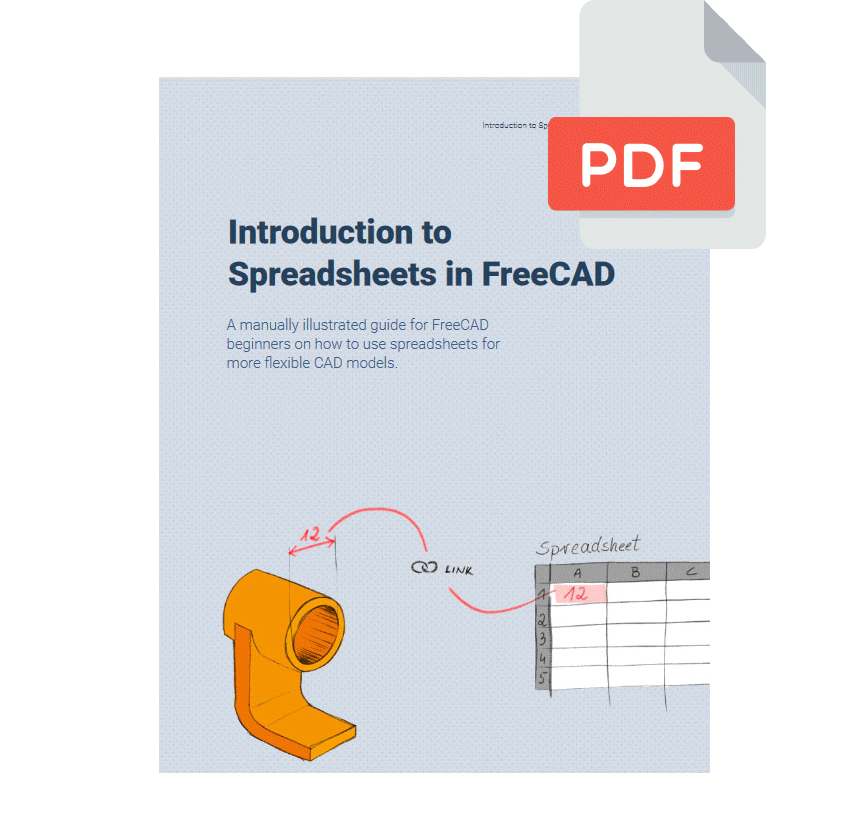FreeCAD Tutorial
FreeCAD Bemaßung von technischen Zeichnungen
Erstellt von Aleksander Sadowski am 10.08.2020

In FreeCAD können ganz einfach von 3D Modellen abgeleitete Zeichnungen erstellt und bemaßt werden. In diesem Artikel möchte ich demonstrieren, wie die Bemaßung der Zeichnungen, welche mit der FreeCAD Workbench „TechDraw“ erstellt wurden, funktioniert. Außerdem gebe ich euch ein paar Tipps auf den Weg um den Prozess für euch möglichst reibungslos zu gestalten.
Freut euch auf eine illustrierte Anleitung, die Ihr schnell verstehen und selbst in euren Projekten umsetzen könnt.
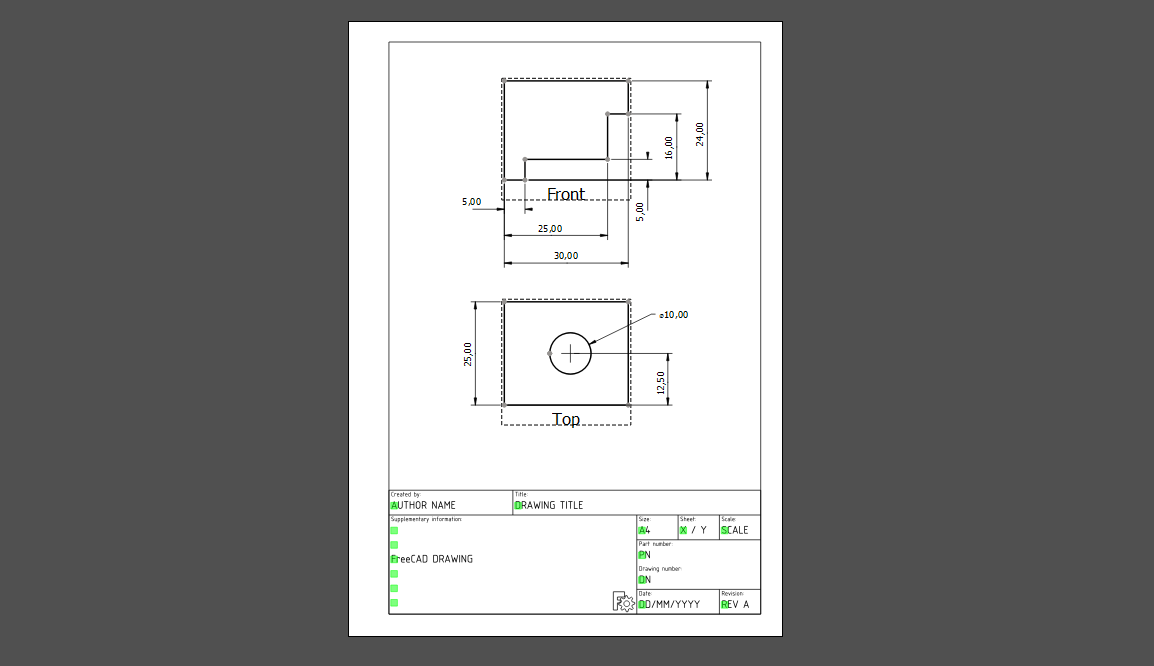
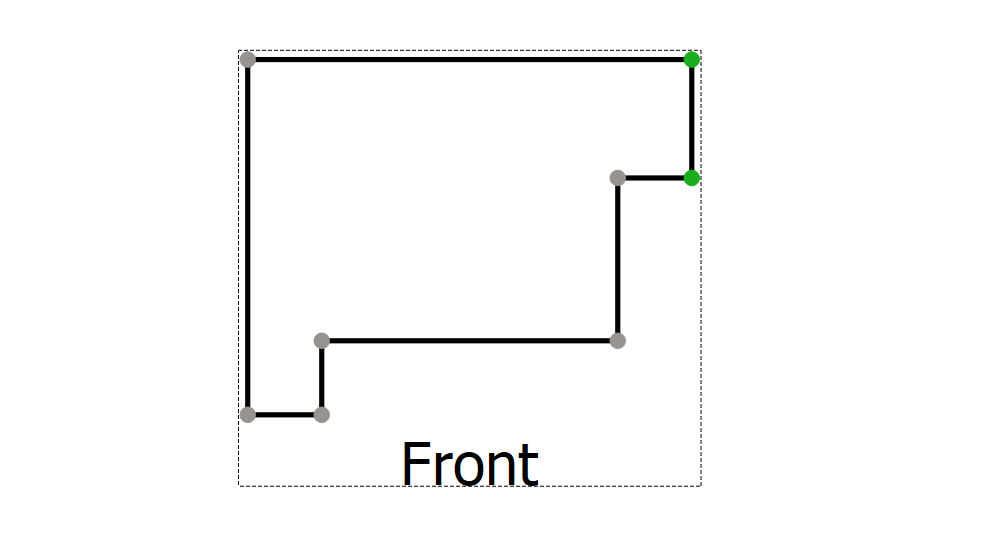







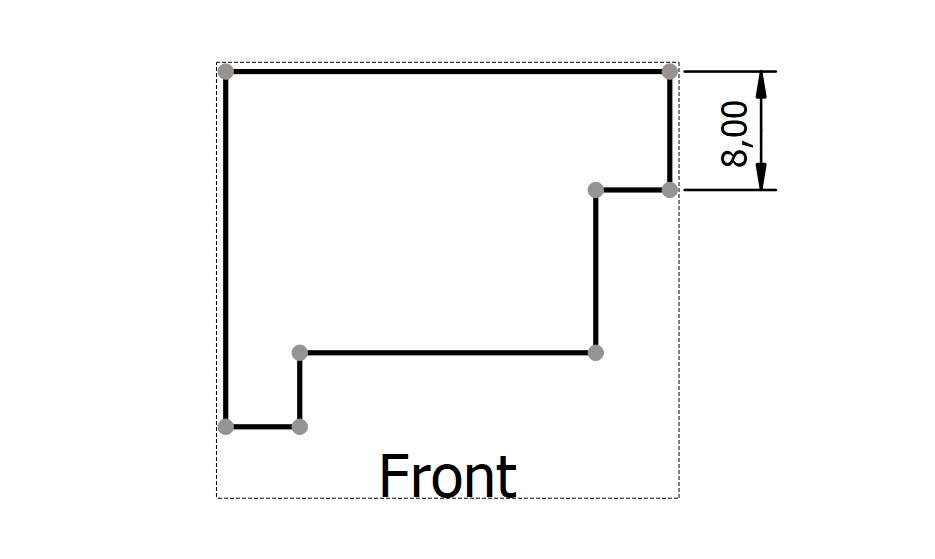
 aktualisiert werden.
aktualisiert werden.